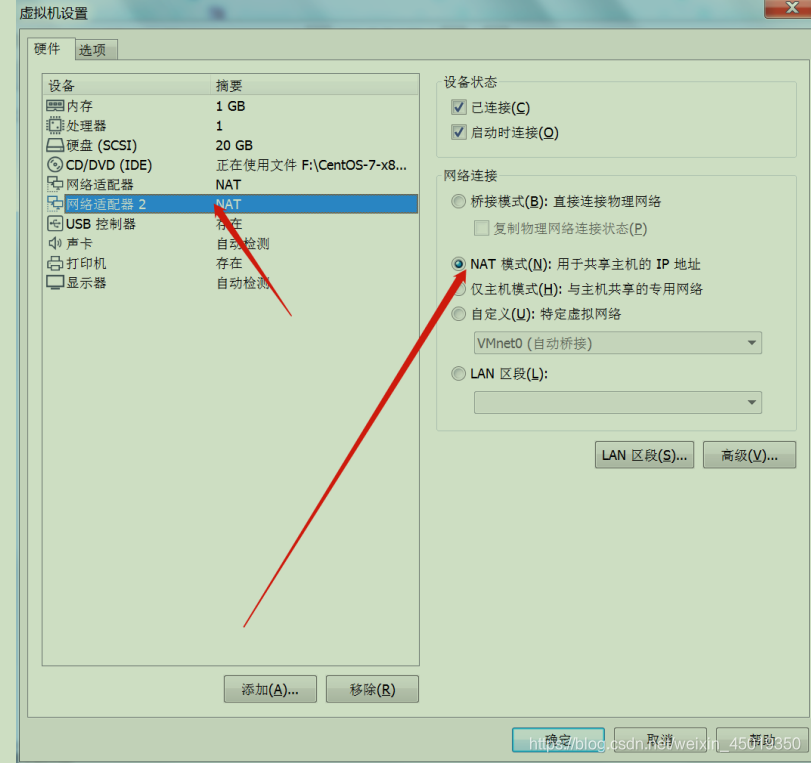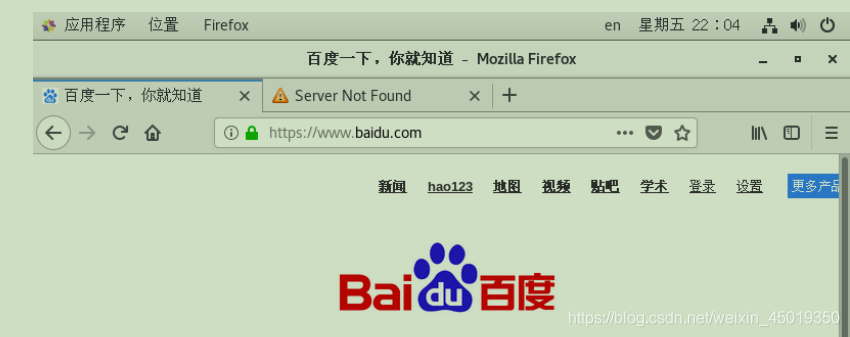虚拟机连接不上网络,解决办法 |
您所在的位置:网站首页 › led魔宝连不上网络怎么办 › 虚拟机连接不上网络,解决办法 |
虚拟机连接不上网络,解决办法
|
虚拟机连接不上网络解决思路
简单的介绍了VM虚拟机常用的三种网络连接方式,一般用NAT方式虚拟机就很容易上网的,所以一般没有特殊要求推荐用NAT方式。 1、桥接:就是把虚拟机通过VMnet0桥接到主机的本地连接。 现在虚拟机是通过VMnet0与外界联系,现在的虚拟机就相当于和主机一样是物理网络中的一台电脑,说的通俗的就是现在虚拟机就相当于和你主机同在一个网络的另一台真实的电脑。所以要想使用桥接使虚拟机上网,前提必须你的主机处在局域网中,也就是你的主机上网得有路由器,这时才能用桥接使虚拟机上网。至于虚拟机的IP设置方式和你主机一样,用不用设置IP要看你的路由器是否开启了DHCP和DNS,主机不用虚拟机也不用,主机要设置那么虚拟机也要设置。对于那些使用拨号上网方式并且没用路由器的就不要用桥接。 2、NAT:就是网络地址转换,通过VMnet8连接作为网关使虚拟机经过主机上网。 现在虚拟机是通过VMnet8与外界联系,说的通俗的就是在你的主机和虚拟机之间加了一个路由器,虚拟机通过这个路由器上网。NAT方式就不用考虑那么多,只要你主机能上网虚拟机就能上网,所以一般没有特殊要求推荐用NAT方式。 3、host-only:就是虚拟机和主机在一个私有网络中。 这时虚拟机只能和主机通讯,默认它是不能上网的。(当然不是绝对的,要想上网不过要进行另外的设置) 1、确保本机能够上网,再判断虚拟机服务(VMnet8)是否开启了检查宿主机VM8 网卡设置,打开网络和共享中心→ 更改适配器设置→,在VMware Network Adapter VMnet8上单击右键,选择属性按钮打开属性对话框
配置的子网跟DHCP必须是同一网段(我这里子网IP配的是192.168.23.0那么DHCP的IP地址也要在这一网段内192.168.23.xxx) 网关不管怎么配,一定不要配192.168.2.1,因为一号IP是VMnet8的ip 进入虚拟机终端,修改网卡配置(先进入root权限进行操作su root) vi /etc/sysconfig/network-scripts/ifcfg-ens33
TYPE=Ethernet PROXY_METHOD=none BROWSER_ONLY=no BOOTPROTO=static IPADDR=192.168.23.129 NETMASK=255.255.255.0 GATEWAY=192.168.23.2 DEFROUTE=yes IPV4_FAILURE_FATAL=no IPV6INIT=yes IPV6_AUTOCONF=yes IPV6_DEFROUTE=yes IPV6_FAILURE_FATAL=no IPV6_ADDR_GEN_MODE=stable-privacy NAME=ens33 UUID=2c2371f1-ef29-4514-a568-c4904bd11c82 DEVICE=ens33 ONBOOT=true BOOTPROTO设置为静态static IPADDR设置ip地址 NETMASK设置子网掩码 GATEWAY设置网关 ONBOOT设置为true在系统启动时是否激活网卡 执行保存 wq! 5、重启网络 systemctl restart network 6、确保网卡已经打开
由此可见宿主机与虚拟机之间是互通的 |
【本文地址】
今日新闻 |
推荐新闻 |
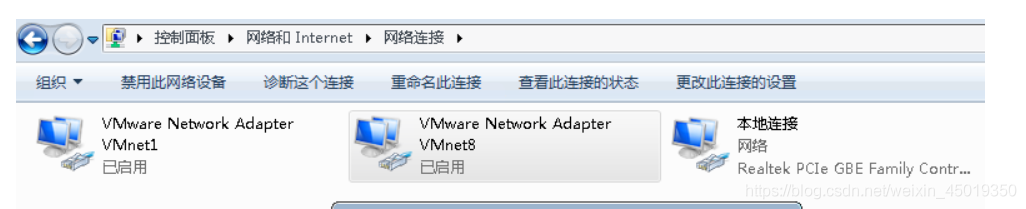
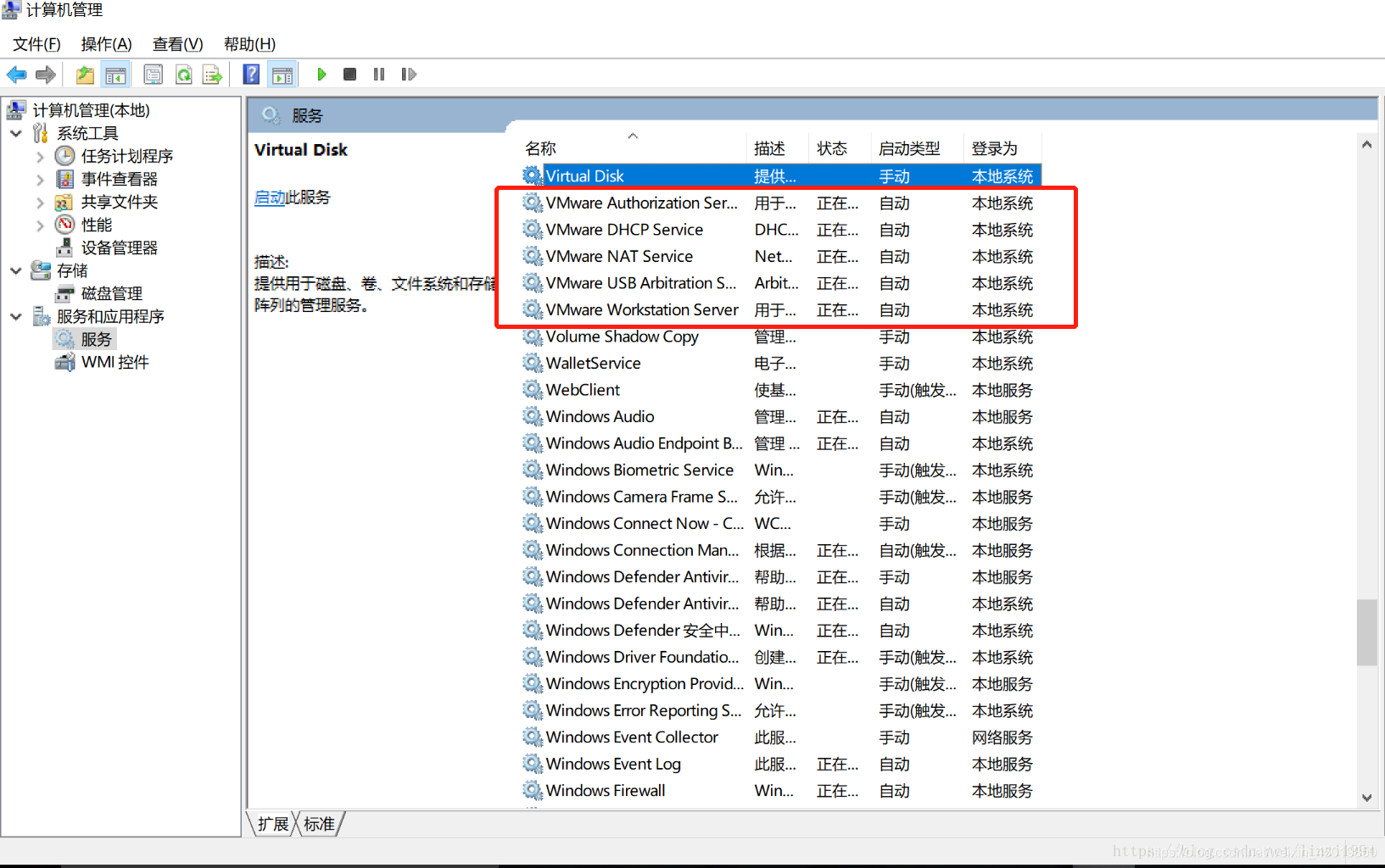

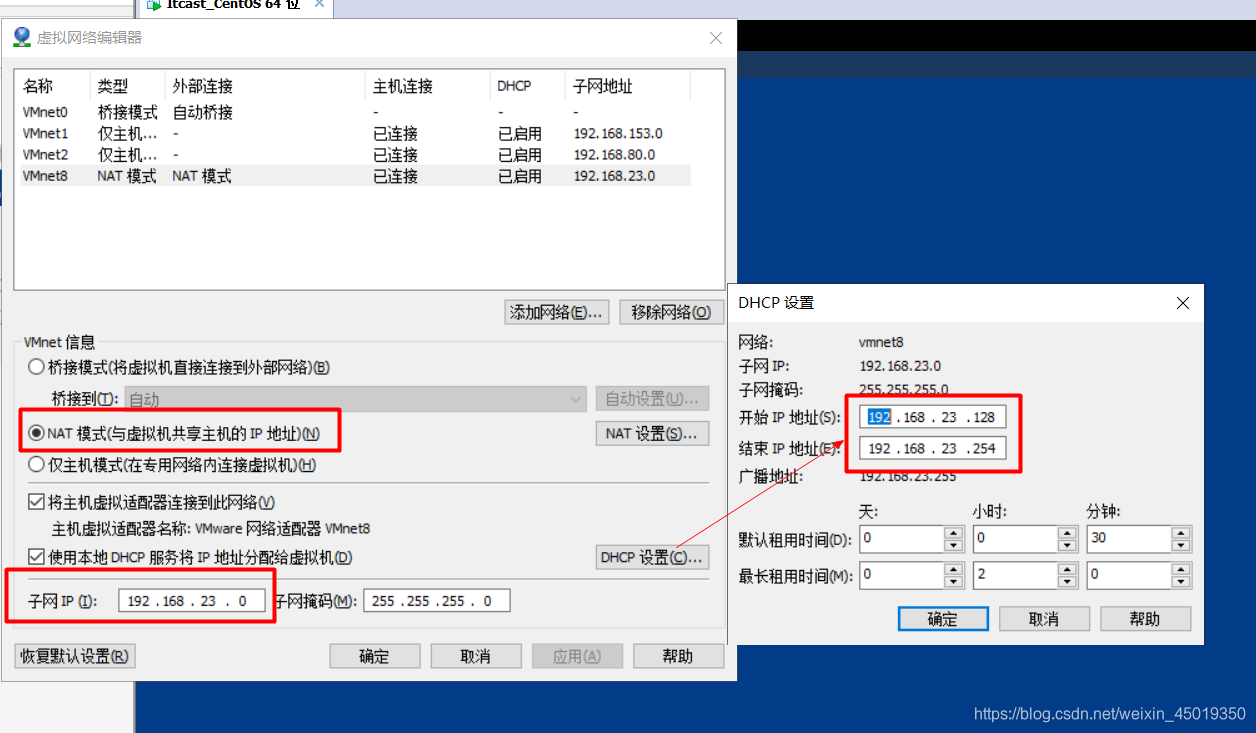
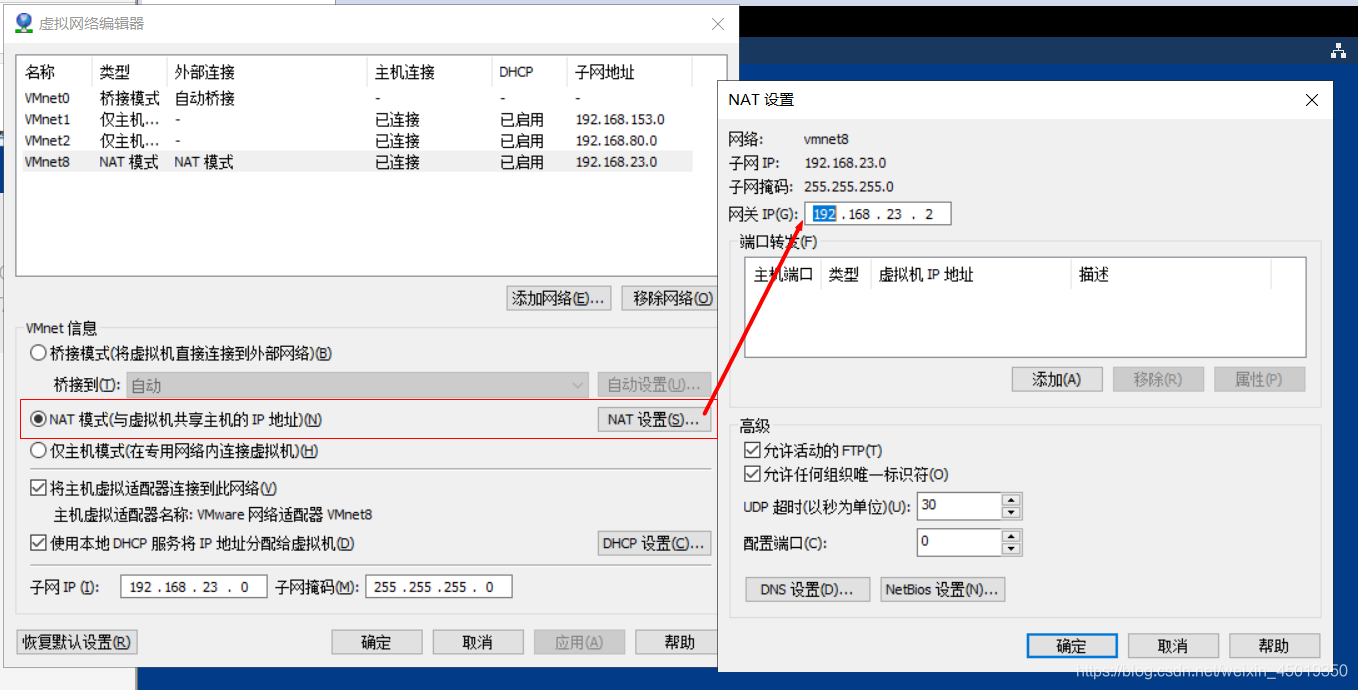

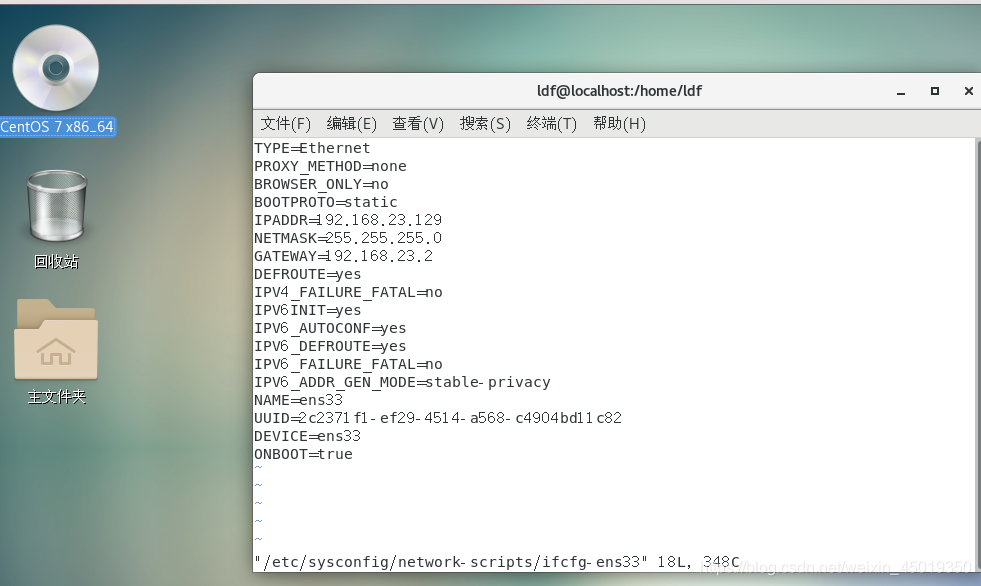
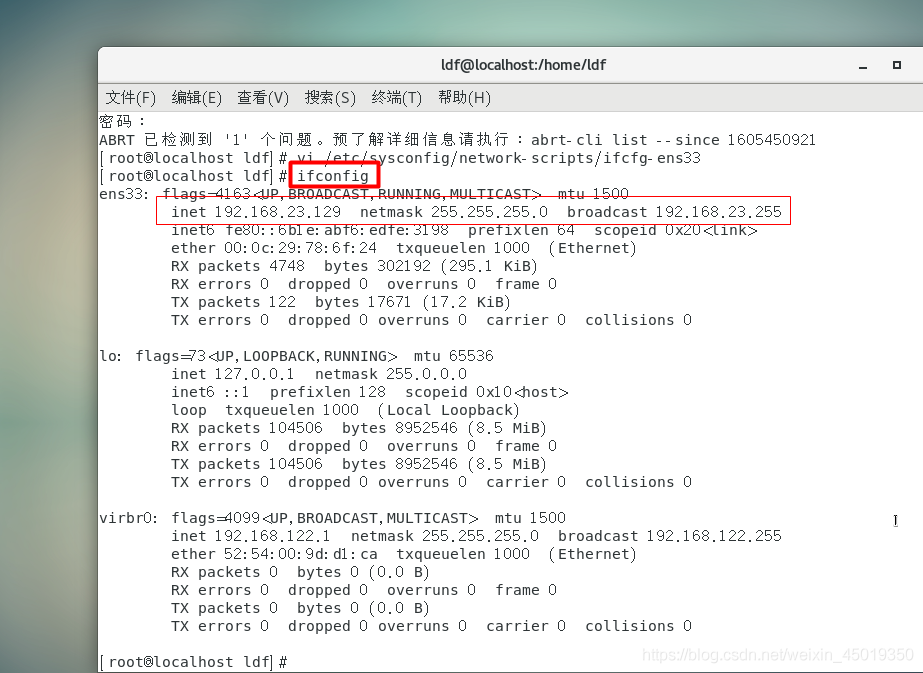 如上图所示,我们配置的静态IP起作用了,目前是192.168.23.129(可自己修改)
如上图所示,我们配置的静态IP起作用了,目前是192.168.23.129(可自己修改)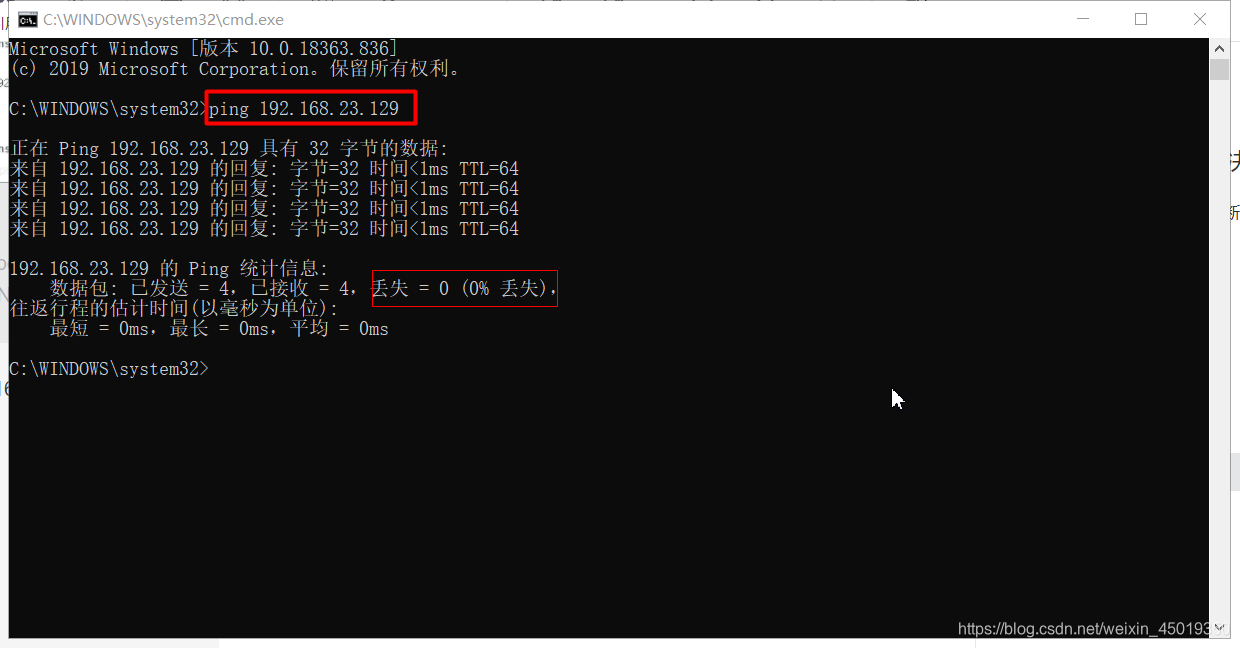 如果还连不上网 添加一个网络适配器
如果还连不上网 添加一个网络适配器